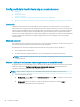HP Color LaserJet Pro MFP M278-M281 User's Guide
2. Obriu un navegador web i, a la línia de l'adreça, escriviu l'adreça IP o el nom de l'amtrió exactament igual
que apareix al tauler de control de la impressora. Premeu la tecla Retorn al teclat de l'ordinador. S'obrirà el
servidor web incrustat.
NOTA: Si el navegador web mostra un missatge que indica que l'accés al lloc web potser no és segur,
seleccioneu l'opció per accedir al lloc web. L'accés a aquest lloc web no farà malbé l'ordinador.
Pas 2: Conguració de la funció d'escaneig a carpeta de xarxa
1. A l'EWS d’HP, feu clic a la pestanya Sistema.
2. A la subnestra de navegació esquerra, feu clic a l'enllaç Administració.
3. A la secció Funcions habilitades, ajusteu l'opció Escanejar a carpeta de xarxa a Activat.
4. Feu clic a la pestanya Escaneja.
5. A la subnestra de navegació esquerra, assegureu-vos que l'enllaç Conguració de la carpeta de xarxa està
ressaltat. La pàgina Escaneja a carpeta de xarxa ha de mostrar-se.
6. A la pàgina Conguració de la carpeta de xarxa, feu clic al botó Nova.
7. A la secció Informació de carpeta de xarxa, completeu els següents camps:
a. Al camp Nom de visualització, introduïu el nom que es mostrarà per a la carpeta.
b. Al camp Camí de xarxa, introduïu el camí de xarxa a la carpeta.
c. Al camp Nom d'usuari, introduïu el nom d'usuari necessari per accedir a la carpeta en la xarxa.
d. Al camp Contrasenya, introduïu la contrasenya necessària per accedir a la carpeta en la xarxa.
8. Per sol·licitar la introducció d'un PIN al tauler de control de la impressora abans que pugui enviar un txer a
una carpeta de xarxa, completeu els següents camps a la secció Protegeix l'accés a la carpeta mitjançant
un PIN:
a. Al camp PIN (opcional) , introduïu un PIN de quatre dígits.
b. Al camp Conrmeu PIN, torneu a introduir el PIN de quatre dígits.
NOTA: HP recomana la creació d'un PIN per assegurar la carpeta de destinació.
NOTA: Un cop creat el PIN, s'ha d'introduir al tauler de control de la impressora cada cop que s'enviï un
escaneig a la carpeta de xarxa.
9. A la secció Paràmetres d'escaneig, completeu els següents camps:
a. Al menú desplegable Tipus de txer d'escaneig, seleccioneu el format de txer per defecte per als
txers escanejats.
b. Al menú desplegable Mida de paper d'escaneig, seleccioneu la mida de paper per defecte per als
txers escanejats.
c. Des del menú desplegable Resolució d'escaneig, seleccioneu la resolució d'escaneig per defecte per
als txers escanejats.
CAWW Conguració de la funció d'escaneig a carpeta de xarxa 63